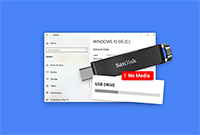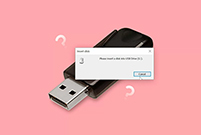בחירת תוכנת השחזור הטובה ביותר ל-USB יכולה להיות משימה מורכבת מאוד, בהתחשב בתחרות הקשה בתחום התוכנות לשחזור נתונים. בחרנו את האפליקציות שעובדות בצורה יוצאת דופן עם אמצעי אחסון USB או שנבנו במיוחד כדי לשחזר קבצים ממגוון מכשירי USB.
כמובן שנתנו לכל המתמודדים המובילים שלנו הזדמנות להוכיח את עצמם ובדקנו כיצד הם מתפקדים באמת. בנוסף, ניסינו גם את התוכנות הפחות מוכרות בתקווה למצוא אוצרות חבויים. לא התבססנו רק על הדעות שלנו, כמובן, אלא גם לקחנו בחשבון משוב משתמשים ודירוגי לקוחות, כמו גם ביקורות מקצועיות מאתרים טכנולוגיים ידועים אחרים.
משם המשכנו לצמצם את הרשימה שלנו עד שנותרנו עם שבע תוכנות השחזור הטובות ביותר לכונני פלאש בשוק. בעוד שחלק מהתוכנות ברשימה הזו טובות מאחרות, כולן פתרונות שחזור איכותיים שיעשו עבודה מצוינת בסיוע לשחזור הקבצים האבודים מהמכשיר ה-USB שלכם.
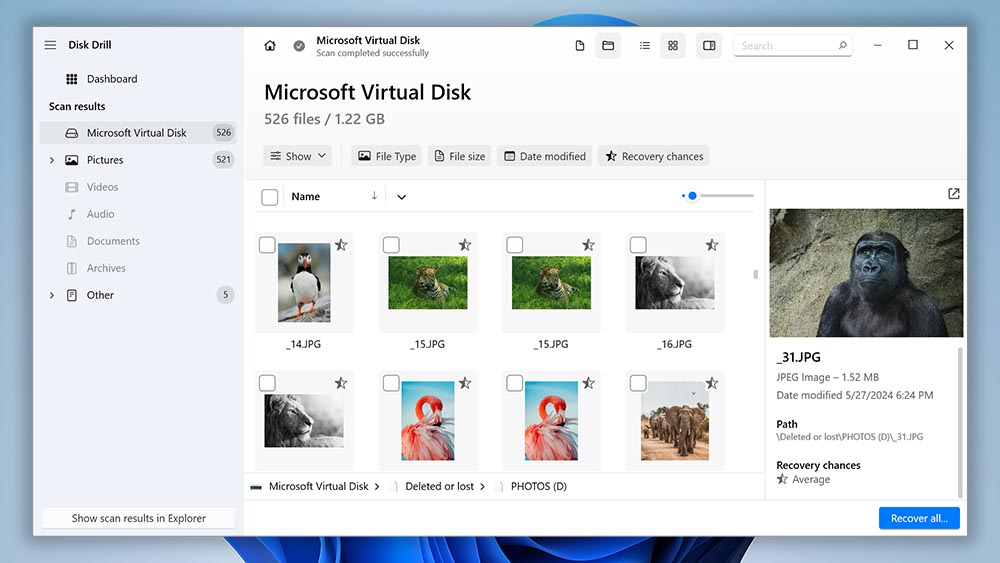
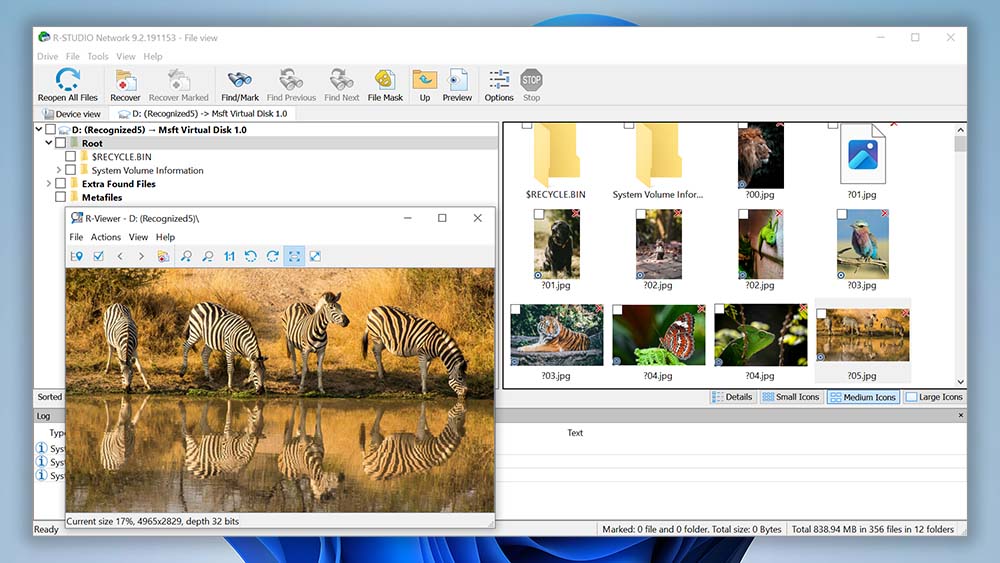
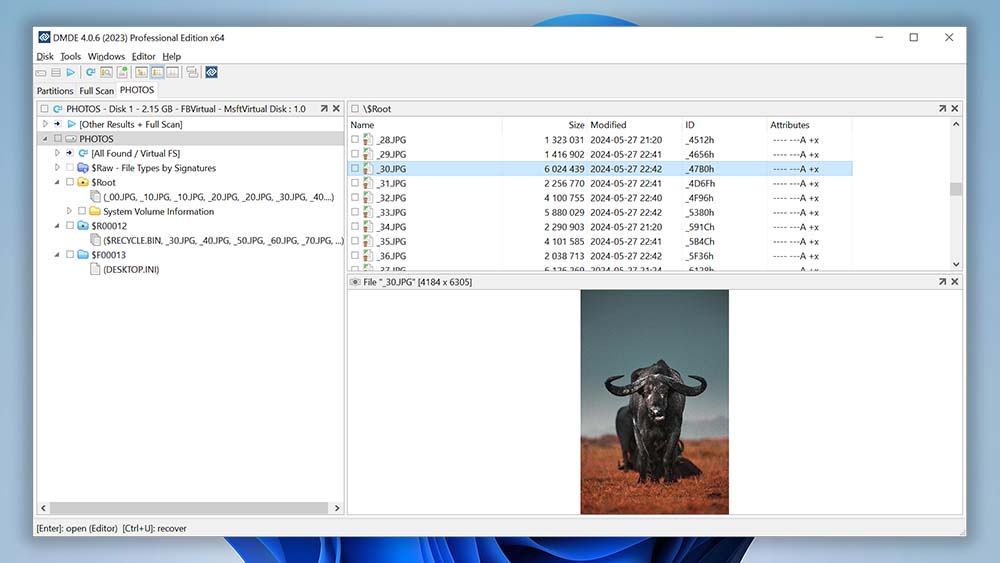
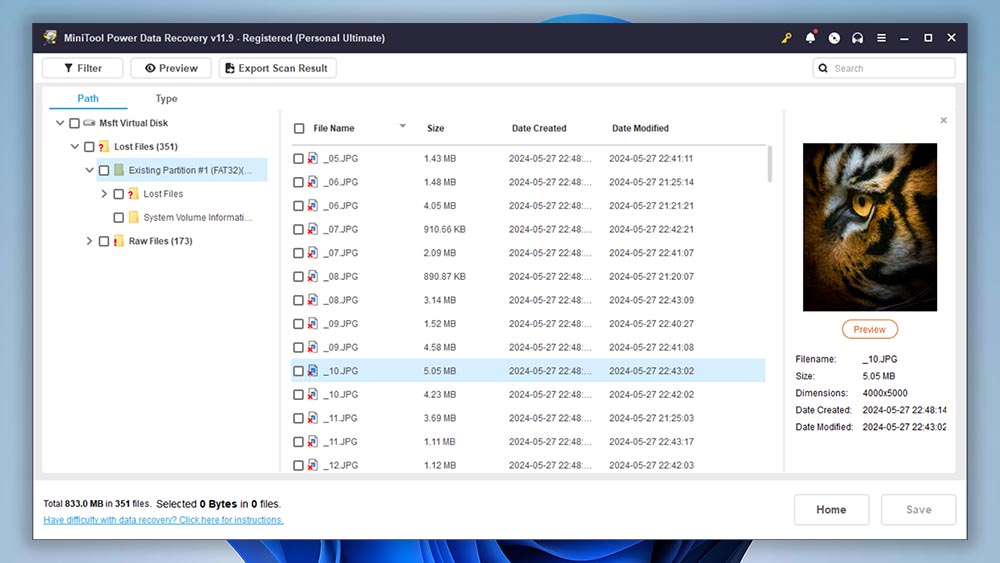
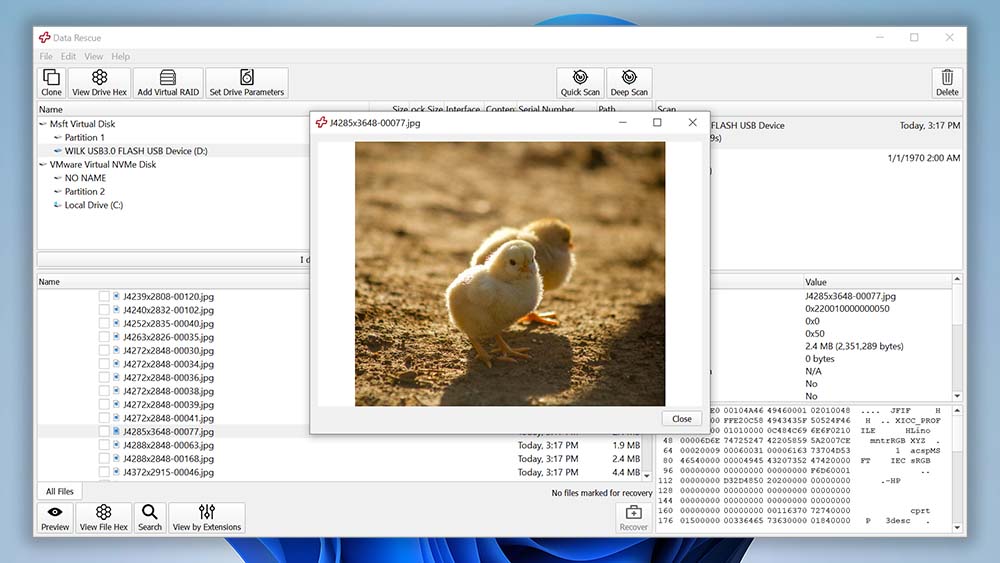
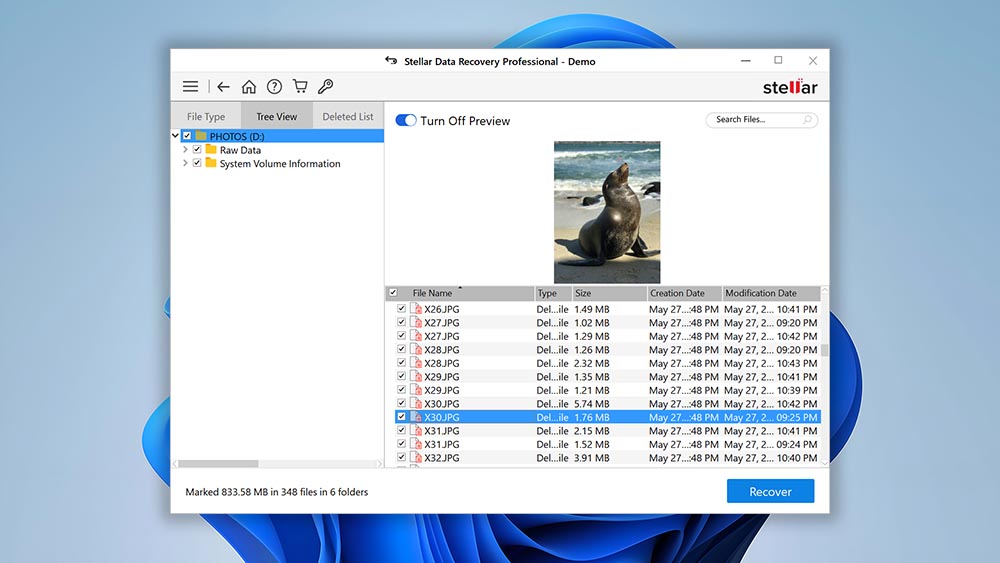
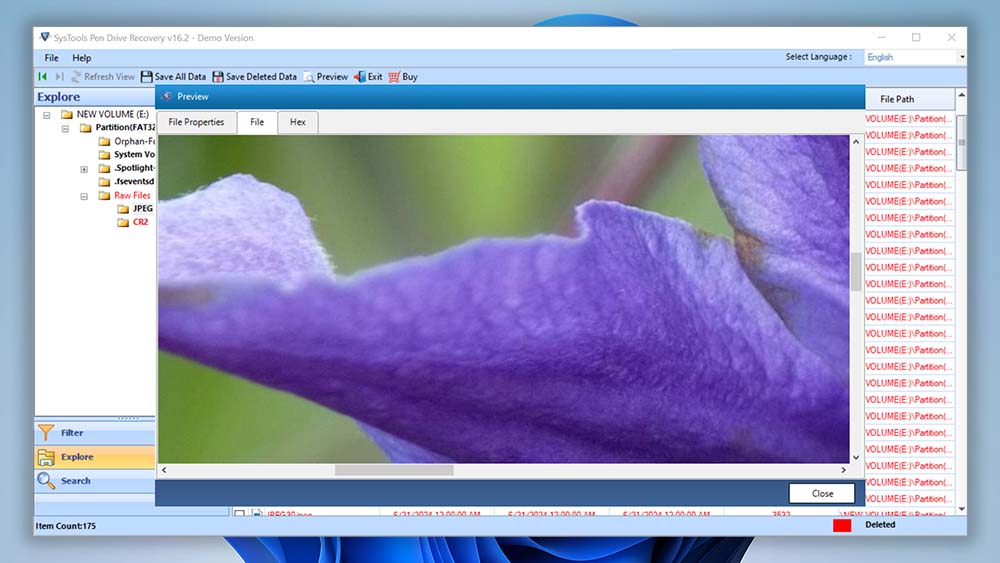
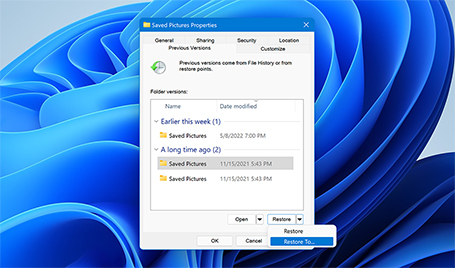

![איך לשחזר קבצים שנמחקו מכונן פלאש [פתור] איך לשחזר קבצים שנמחקו מכונן פלאש [פתור]](/images/upload/landings/usb-recovery-software/additional-posts/recover-deleted-files-from-a-flash-drive.jpg)